PDF(Portable Document Formatの略)は、Adobeによって作成された多目的なファイル形式です。PDFとして保存されたドキュメントや画像は、他のデバイスで開いたり、グループで共有した後でも変更されません。
MacでPDFを検索する方法に悩んでいるのであれば、心配しないでください。macOSに組み込まれているいくつかのプログラムがPDF内の単語を検索するのをサポートしています。ステップバイステップのガイドでPDF内の単語を検索する方法を学ぶために、こちらの記事を参照してください。また、Mac上で全てのPDFファイルを見つける方法も教えてくれます。
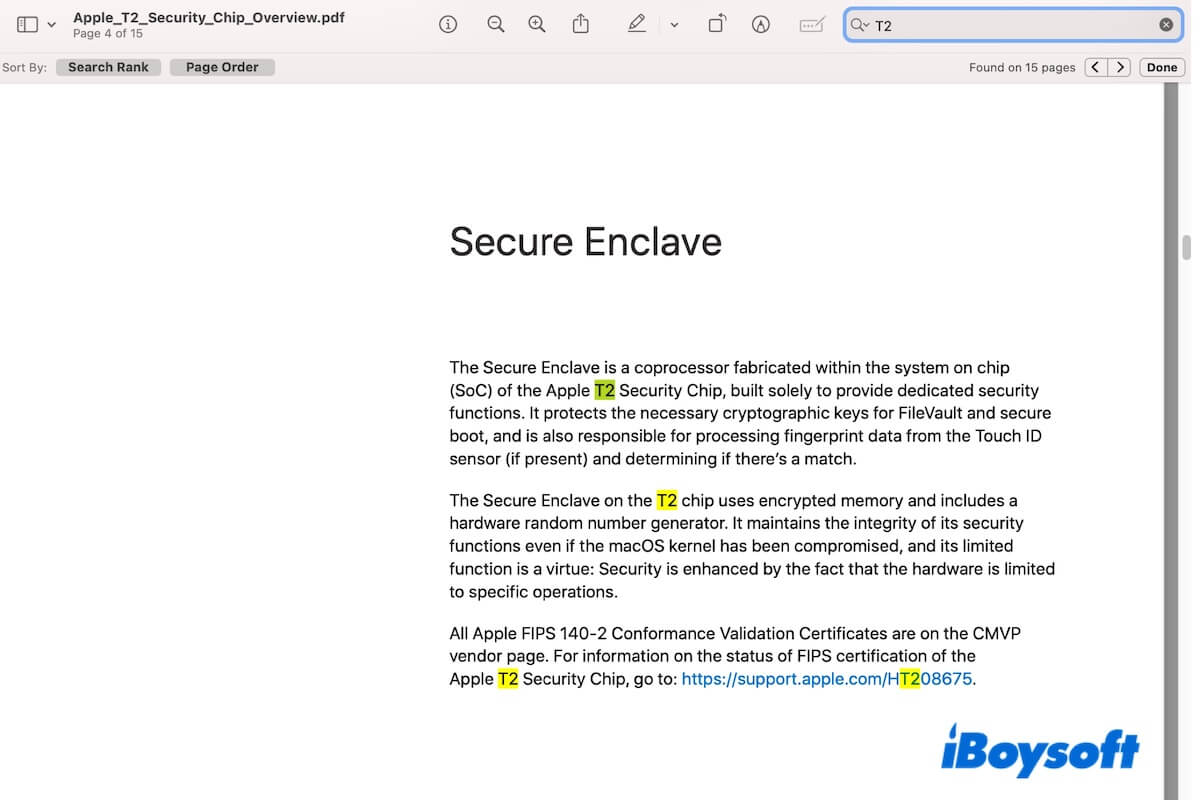
Macで単語やフレーズを検索する方法
一般的に、MacでPDFを検索する方法は、ショートカット、プレビュープログラム、またはブラウザを使用することです。好きな方法を選んで、MacのPDFファイルをスキャンする手順に従ってください。
方法1:Command + FでPDFを検索する
Command - Fは基本的な検索ショートカットであり、Mac上のドキュメント内の単語を検索することができます。Microsoft WordやWPSなどの多くのサードパーティーの編集ツールはPDFドキュメントを認識可能な形式で開くのをサポートしています。したがって、PDF内の特定の単語やフレーズを見つけるためにCommand Fを使用することができます。
- Mac上でMicrosoft Wordやその他の編集ツールを使用してPDFを開きます。
- キーボードでCommand + Fショートカットを押します。
- 検索フィールドに検索したい単語やテキストを入力します。
- PDF内の単語やフレーズを見つけるために上下矢印をクリックします。
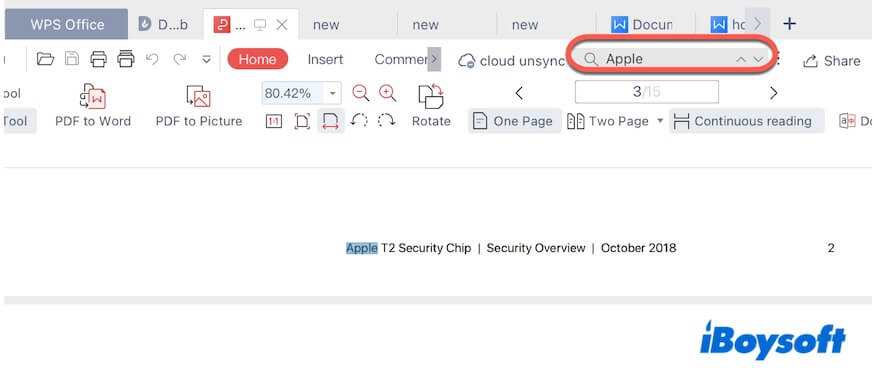
方法2:プレビューを使用してPDFを検索する
無料のPDFリーダーとして知られる組み込みのMacプレビューを使用して、PDFを検索可能にすることができます。以下の手順に従って、Macプレビューを使用して正確なフレーズや単語を検索する方法を学んでください。
- PDFファイルを右クリックして「開く先」>「プレビュー」を選択します。
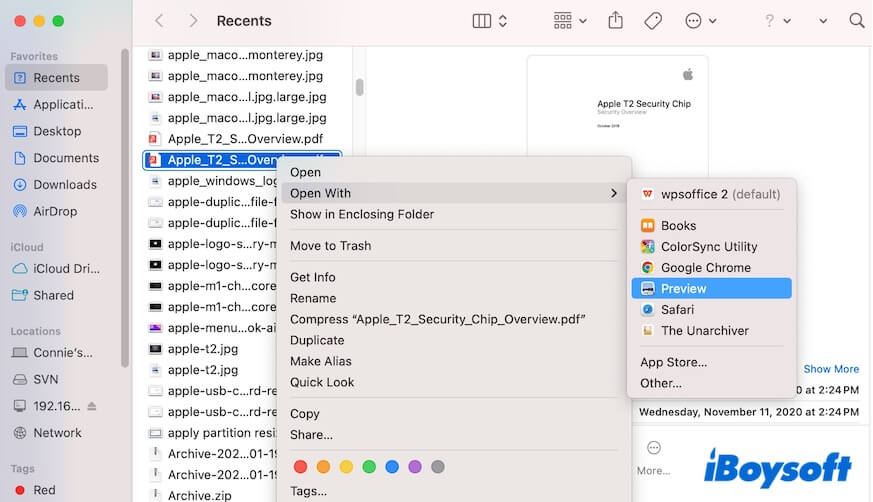
- ツールバーの右上に検索ボックスが表示されます。検索フィールドに単語やフレーズを入力します。
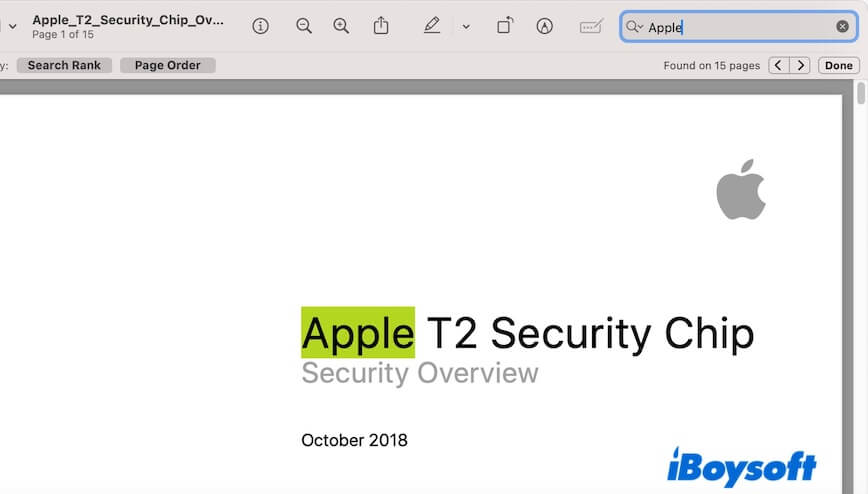
- 検索ボックスの下にある左右矢印をクリックして、PDF内の前後の単語やフレーズを探します。
方法3:Safariを使用してPDFを検索する
Safariには、PDFファイルをブラウザウィンドウで検索可能にする機能が備わっています。特定のキーワード、フレーズ、またはセクションを素早く見つけるのに役立ちます。
- PDFファイルを右クリックして、「Safariで開く」を選択します。
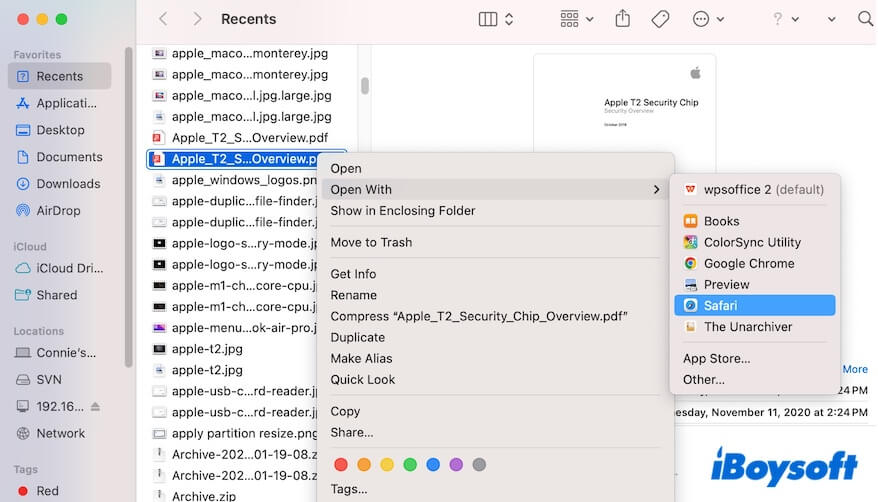
- Safariのメニューバーで、編集をクリックし、「検索」>「検索」を選択して、検索ボックスを開きます。
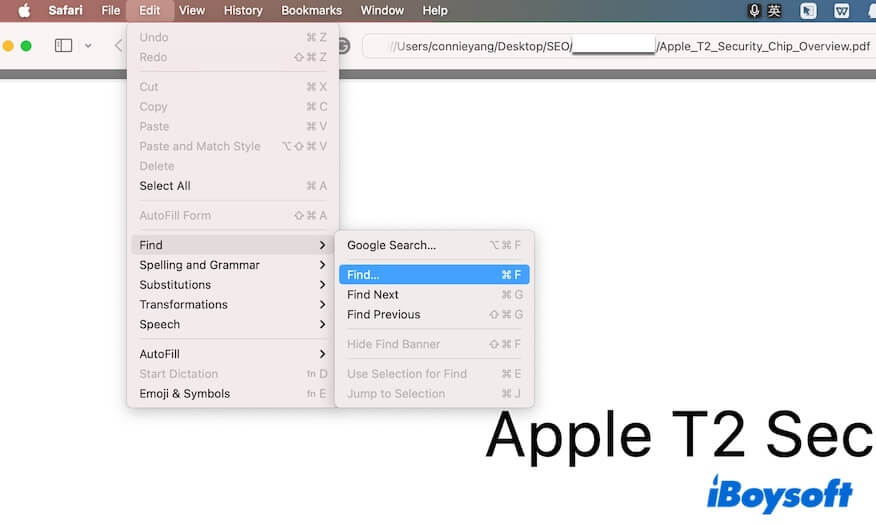
- 検索フィールドに検索したい単語やテキストを入力します。その隣にある矢印をクリックして、次の単語やテキストを見つけることもできます。
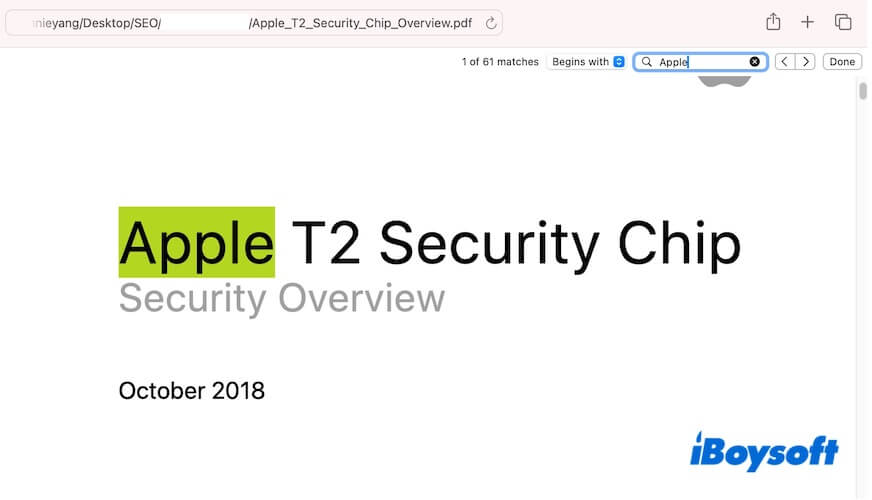
これらの無料の方法がPDFファイル内の単語を検索するのに役立ったら、他の人と共有してください。
Mac上ですべてのPDFファイルを見つける方法
Mac上のすべてのPDFファイルを見つけたい場合、組み込みの検索ツールである「Spotlight Search」を使用することができます。これにより、Mac上のファイルとフォルダを検索できます。もちろん、画像やアプリも含まれます。
- Mac上でSpotlight Searchを起動するには、Command-Spaceを押します。
- 検索バーに.pdfと入力します。その後、検索結果の下に一部のPDFファイルが表示されます。
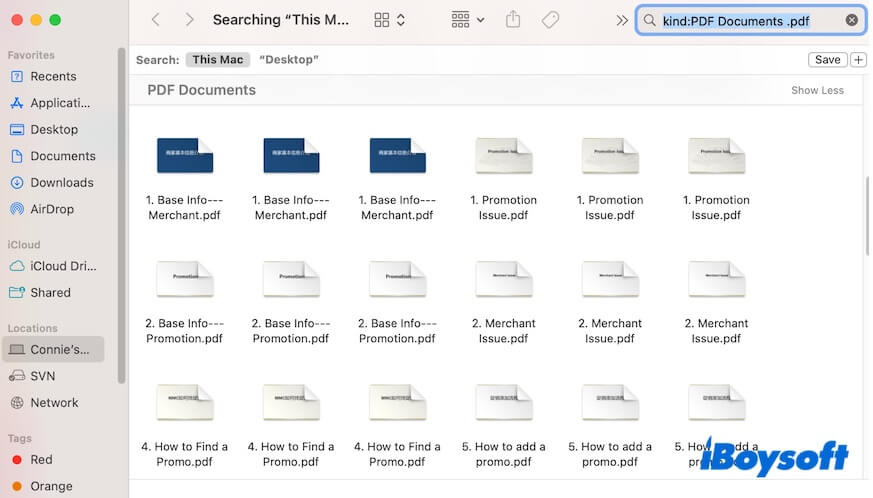
- 「詳細を表示」ボタンをクリックすると、Mac上のすべてのPDFファイルが表示されます。
もちろん、Spotlightを使用してMac上の特定のPDFを検索することもできます。PDFファイルの名前を入力して、Mac上でどこにあるかをすばやく確認したり、そうでない場合は、Mac上のすべてのPDFファイルを見て探す必要があります。
MacでPDF内を検索できないのはなぜですか?
Previewでは、検索機能が動作しないのは、PreviewがMac上の検索可能なPDFファイルのみを検索できるためです。実際、すべてのPDFコンテンツがテキスト検索可能であるわけではなく、スキャンされたり、撮影されたり、画像ベースのものもあります。
スキャンされたPDFファイルは、「画像PDFファイル」とも呼ばれます。これらは通常、スキャナーなどを使用して紙の書類を電子形式にスキャンして作成されます。
その場合、専門のPDFリーダーを使用してPDFを検索可能なものに変換する必要があります。
他の人がMac上でPDF内の単語を検索できない理由を分析するのに役立ちます。